MidnightBSD:或許是你通往 FreeBSD 的大門
FreeBSD 是一個開源作業系統,衍生自著名的 柏克萊軟體套件(BSD)。FreeBSD 的第一個版本發布於 1993 年,並且仍然在繼續發展。2007 年左右,Lucas Holt 想要利用 OpenStep(現在是 Cocoa)的 Objective-C 框架、widget 工具包和應用程式開發工具的 GnuStep 實現,來建立一個 FreeBSD 的分支。為此,他開始開發 MidnightBSD 桌面發行版。
MidnightBSD(以 Lucas 的貓 Midnight 命名)仍然在積極地(儘管緩慢)開發。從 2017 年 8 月開始,可以獲得最新的穩定發布版本(0.8.6)(LCTT 譯註:截止至本譯文發布時,當前是 2019/10/31 發布的 1.2 版)。儘管 BSD 發行版不是你所說的使用者友好型發行版,但上手安裝是熟悉如何處理 文字(ncurses)安裝過程以及通過命令列完成安裝的好方法。
這樣,你最終會得到一個非常可靠的 FreeBSD 分支的桌面發行版。這需要花費一點精力,但是如果你是一名正在尋找擴充套件你的技能的 Linux 使用者……這是一個很好的起點。
我將帶你走過安裝 MidnightBSD 的流程,如何新增一個圖形桌面環境,然後如何安裝應用程式。
安裝
正如我所提到的,這是一個文字(ncurses)安裝過程,因此在這裡找不到可以用滑鼠點選的地方。相反,你將使用你鍵盤的 Tab 鍵和箭頭鍵。在你下載最新的發布版本後,將它燒錄到一個 CD/DVD 或 USB 驅動器,並啟動你的機器(或者在 VirtualBox 中建立一個虛擬機器)。安裝程式將開啟並給你三個選項(圖 1)。使用你的鍵盤的箭頭鍵選擇 “Install”,並敲擊確認鍵。
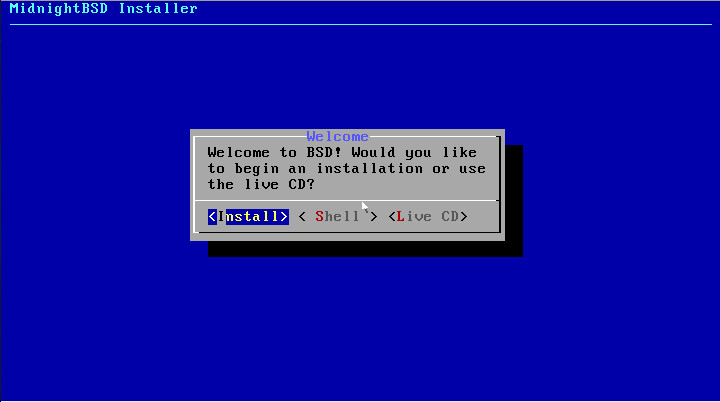
圖 1: 啟動 MidnightBSD 安裝程式。
在這裡要經歷相當多的螢幕。其中很多螢幕是一目了然的:
- 設定非預設鍵盤對映(是/否)
- 設定主機名稱
- 新增可選系統元件(文件、遊戲、32 位相容性、系統原始碼程式碼)
- 對硬碟分割區
- 管理員密碼
- 設定網路介面
- 選擇地區(時區)
- 啟用服務(例如 ssh)
- 新增使用者(圖 2)
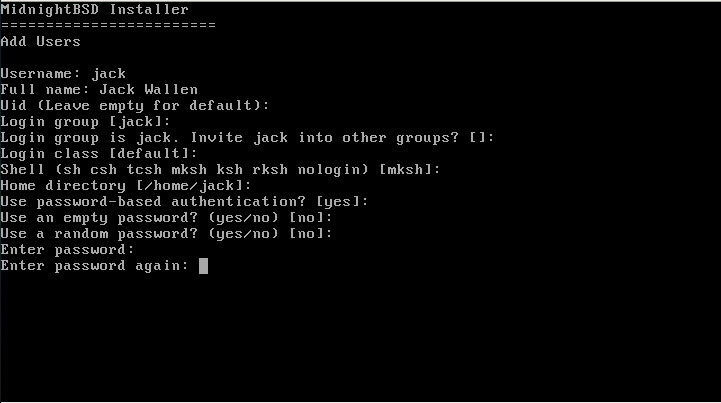
圖 2: 向系統新增一個使用者。
在你向系統新增使用者後,你將被進入到一個視窗中(圖 3),在這裡,你可以處理任何你可能忘記設定或你想重新設定的東西。如果你不需要作出任何更改,選擇 “Exit”,然後你的設定就會被應用。
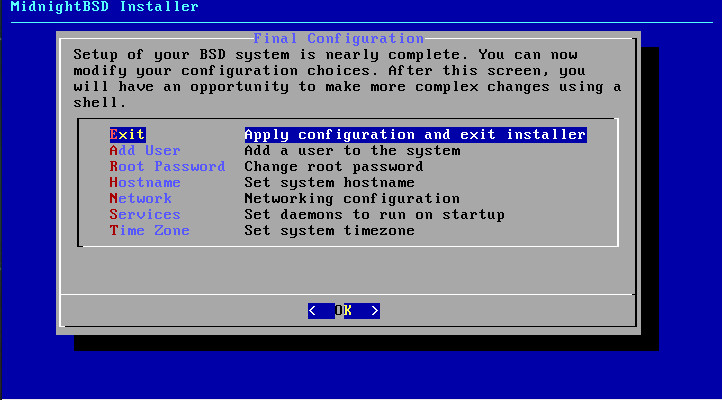
圖 3: 應用你的設定。
在接下來的視窗中,當出現提示時,選擇 “No”,接下來系統將重新啟動。在 MidnightBSD 重新啟動後,你已經為下一階段的安裝做好了準備。
後安裝階段
當你最新安裝的 MidnightBSD 啟動時,你將發現你自己處於命令提示字元當中。此刻,還沒有圖形介面。要安裝應用程式,MidnightBSD 依賴於 mport 工具。比如說你想安裝 Xfce 桌面環境。為此,登入到 MidnightBSD 中,並行出下面的命令:
sudo mport indexsudo mport install xorg你現在已經安裝好 Xorg 視窗伺服器了,它允許你安裝桌面環境。使用命令來安裝 Xfce :
sudo mport install xfce現在 Xfce 已經安裝好。不過,我們必須讓它同命令 startx 一起啟用。為此,讓我們先安裝 nano 編輯器。發出命令:
sudo mport install nano隨著 nano 安裝好,發出命令:
nano ~/.xinitrc這個檔案僅包含一行內容:
exec startxfce4儲存並關閉這個檔案。如果你現在發出命令 startx, Xfce 桌面環境將會啟動。你應該會感到有點熟悉了吧(圖 4)。
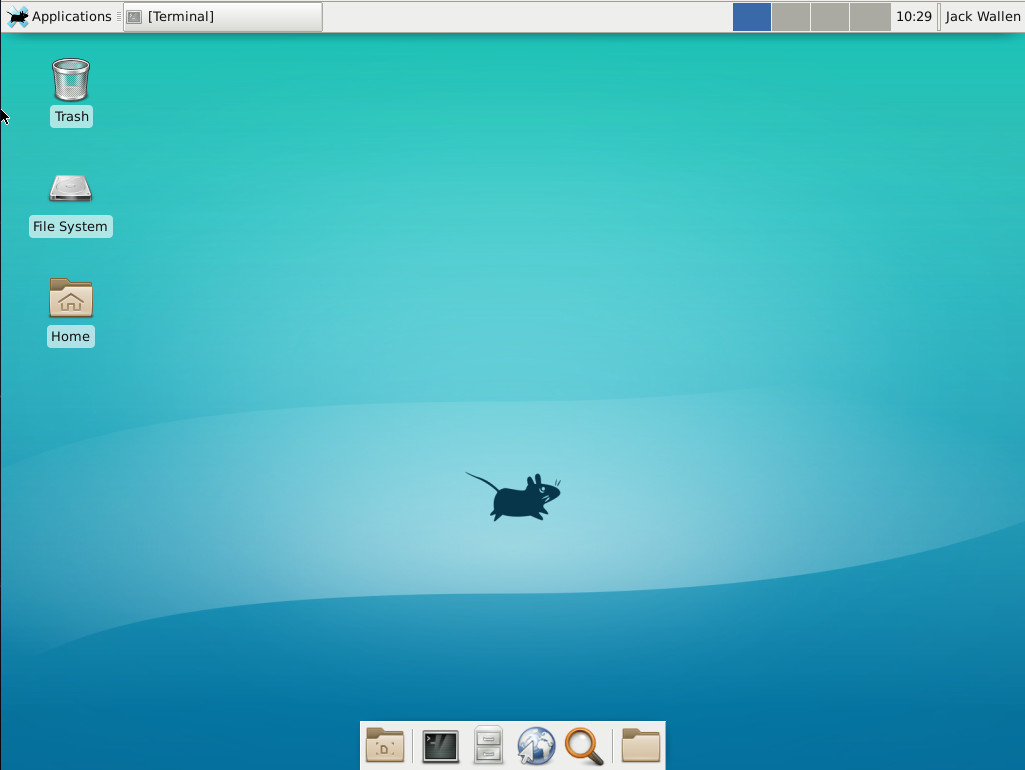
圖 4: Xfce 桌面介面已準備好服務。
因為你不會總是想必須發出命令 startx,你希望啟用登入守護行程。然而,它卻沒有安裝。要安裝這個子系統,發出命令:
sudo mport install mlogind當完成安裝後,通過在 /etc/rc.conf 檔案中新增一個專案來在啟動時啟用 mlogind。在 rc.conf 檔案的底部,新增以下內容:
mlogind_enable=”YES”儲存並關閉該檔案。現在,當你啟動(或重新啟動)機器時,你應該會看到圖形登入螢幕。在寫這篇文章的時候,在登入後我最後得到一個空白螢幕和討厭的 X 游標。不幸的是,目前似乎並沒有這個問題的解決方法。所以,要存取你的桌面環境,你必須使用 startx 命令。
安裝應用
預設情況下,你找不到很多能可用的應用程式。如果你嘗試使用 mport 安裝應用程式,你很快就會感到沮喪,因為只能找到很少的應用程式。為解決這個問題,我們需要使用 svnlite 命令來檢視檢出的可用 mport 軟體列表。回到終端視窗,並行出命令:
svnlite co http://svn.midnightbsd.org/svn/mports/trunk mports在你完成這些後,你應該看到一個命名為 ~/mports 的新目錄。使用命令 cd ~/.mports 更改到這個目錄。發出 ls 命令,然後你應該看到許多的類別(圖 5)。
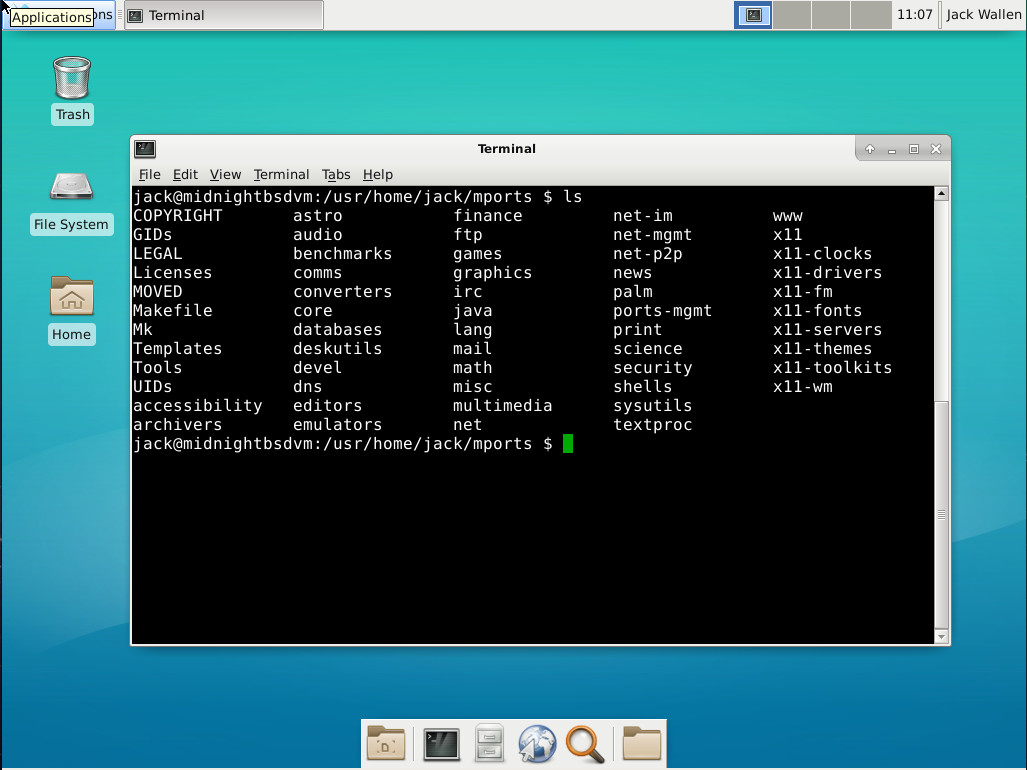
圖 5: mport 現在可用的應用程式類別。
你想安裝 Firefox 嗎?如果你檢視 www 目錄,你將看到一個 linux-firefox 列表。發出命令:
sudo mport install linux-firefox現在你應該會在 Xfce 桌面選單中看到一個 Firefox 項。翻找所有的類別,並使用 mport 命令來安裝你需要的所有軟體。
一個悲哀的警告
一個悲哀的小警告是,mport (通過 svnlite)僅能找到的一個辦公套件的版本是 OpenOffice 3 。那是非常過時的。儘管在 ~/mports/editors 目錄中能找到 Abiword ,但是它看起來不能安裝。甚至在安裝 OpenOffice 3 後,它會輸出一個執行格式錯誤。換句話說,你不能使用 MidnightBSD 在辦公生產效率方面做很多的事情。但是,嘿嘿,如果你周圍正好有一個舊的 Palm Pilot,你可以安裝 pilot-link。換句話說,可用的軟體不足以構成一個極其有用的桌面發行版……至少對普通使用者不是。但是,如果你想在 MidnightBSD 上開發,你將找到很多可用的工具可以安裝(檢視 ~/mports/devel 目錄)。你甚至可以使用命令安裝 Drupal :
sudo mport install drupal7當然,在此之後,你將需要建立一個資料庫(MySQL 已經安裝)、安裝 Apache(sudo mport install apache24),並設定必要的 Apache 設定。
顯然地,已安裝的和可以安裝的是一個應用程式、系統和服務的大雜燴。但是隨著足夠多的工作,你最終可以得到一個能夠服務於特殊目的的發行版。
享受 *BSD 優良
這就是如何使 MidnightBSD 啟動,並使其執行某種有用的桌面發行版的方法。它不像很多其它的 Linux 發行版一樣快速簡便,但是如果你想要一個促使你思考的發行版,這可能正是你正在尋找的。儘管大多數競爭對手都準備了很多可以安裝的應用軟體,但 MidnightBSD 無疑是一個 Linux 愛好者或管理員應該嘗試的有趣挑戰。